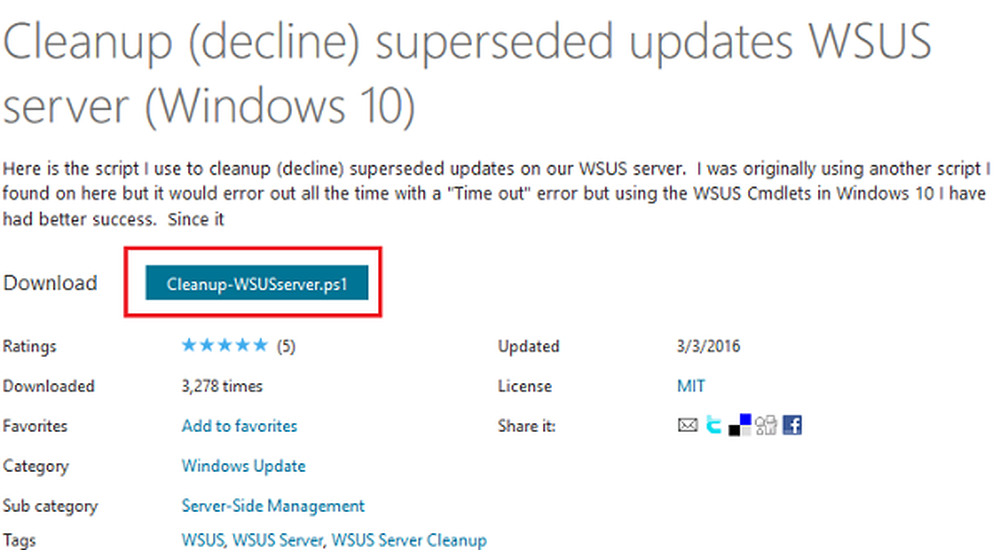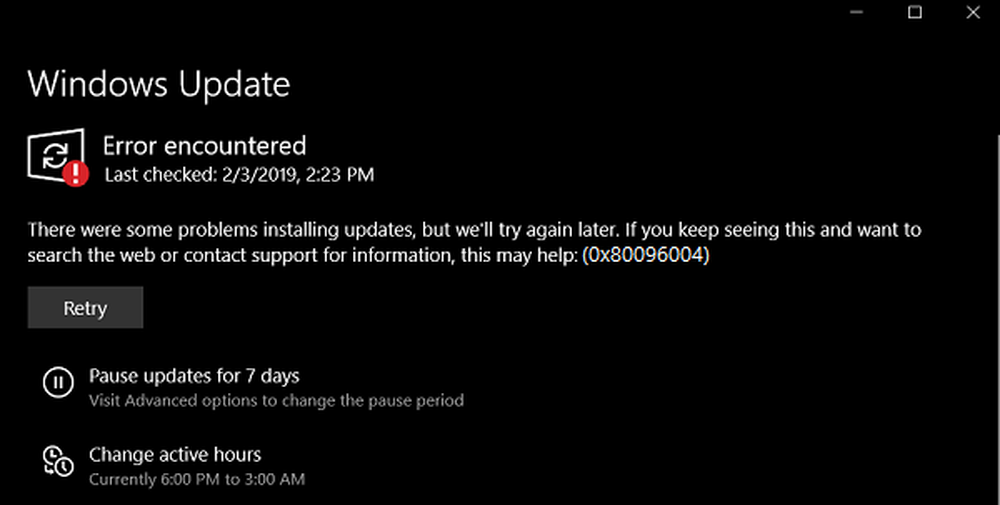Fix Windows Update Fehler 0x80092004

Der Grund für den Windows Update-Fehler 0x80092004 Es kann viele sein, aber im Allgemeinen ist es nicht Ihre Hardware oder installierte Treibersoftware. Microsoft veröffentlicht Updates, die entweder nicht ausgehen sollen, oder Sie installieren sie, wenn Sie auf die Schaltfläche Nach Updates suchen klicken. Später können Updates installiert werden, die noch nicht getestet wurden. Wenn Sie diesen Fehler erhalten, befolgen Sie die nachstehenden Lösungen, um den Windows Update-Fehler 0x80092004 zu beheben.
- Entfernen Sie aktuelle Updates und Pakete
- Löschen Sie Dateien aus dem Softwareverteilungsordner
- Führen Sie die Windows Update-Problembehandlung aus
- Installieren Sie das Update manuell oder warten Sie, bis es Ihrem System angeboten wird.
Windows Update-Fehler 0x80092004

1] Entfernen Sie die neuesten Updates und Pakete
Wenn ein Update fehlschlägt, wird es normalerweise rückgängig gemacht, und es wird alles dahinter aufgeräumt. Ist dies nicht der Fall, können Sie das Paket manuell bereinigen. Gehen Sie zum Update-Verlauf und finden Sie heraus, welche KB-Updates installiert wurden. Sobald Sie es herausgefunden haben, können Sie das DISM-Tool ausführen, um es manuell zu entfernen.
Führen Sie diesen Befehl aus - Sie erhalten eine Liste der kürzlich installierten Pakete-
Dism / online / Get-Packages
Herausfinden der Name des Pakets das ist zuletzt. Es kann aussehen, wie es unten ist. Führen Sie das aus Paket entfernen Programm, um es zu entfernen.
dism.exe / online / remove-package /packagename:Package_for_RollupFix_Wrapper~31bfgepaciloadaptamadink4cp6d6&pac_db12699.248.1 : Package_for_RollupFix ~ 31bf3856ad364e35 ~ amd64 ~~ 16299.192.1.9 / norestart
Starte deinen Computer neu.
Melden Sie sich erneut an und führen Sie diesen Befehl erneut aus.
Dism.exe / online / Cleanup-Image / StartComponentCleanup
Nach Updates suchen.
HINWEIS: Der Befehl zum Entfernen von Paketen ist speziell für AMD 64-Bit-Maschinen gedacht, die vom Update häufig betroffen waren. Sie können jedoch mit jedem Paket oder Update dieselben Schritte ausführen.
2] Löschen Sie Dateien aus dem Softwareverteilungsordner

Wenn Windows die Updates herunterlädt, werden sie in einem dedizierten Ordner namens "SoftwareDistribution" (C: \ Windows \ SoftwareDistribution) abgelegt. Bei fehlerhaften Updates können Sie die Dateien hier manuell löschen. Dadurch wird das System gezwungen, die Updates erneut herunterzuladen.
3] Führen Sie die Windows Update-Problembehandlung aus
Führen Sie den Windows Update-Ratgeber aus, und prüfen Sie, ob dies hilfreich ist. Es gibt auch einen Online-WU-Ratgeber, der Ihnen helfen kann.
4] Installieren Sie das Update manuell
Wenn klar ist, welches Update das Problem verursacht, können Sie das KB-Update manuell aus dem Microsoft Update-Katalog herunterladen. Einfach nach der KB suchen und herunterladen. Wenn das Update abgeschlossen ist, doppelklicken Sie darauf, um das Update auszuführen. Das Windows Update-System wird es abholen.
Alternativ können Sie warten, bis das Update Ihrem System angeboten wird, und es dann installieren,
Teilen Sie uns mit, ob Sie mit einer dieser Lösungen dieses Problem gelöst haben. Eine Bestätigung von Ihrer Seite wird uns nur bei der Verbesserung helfen, auch bei anderen.